图解天正CAD建块插块详细步骤
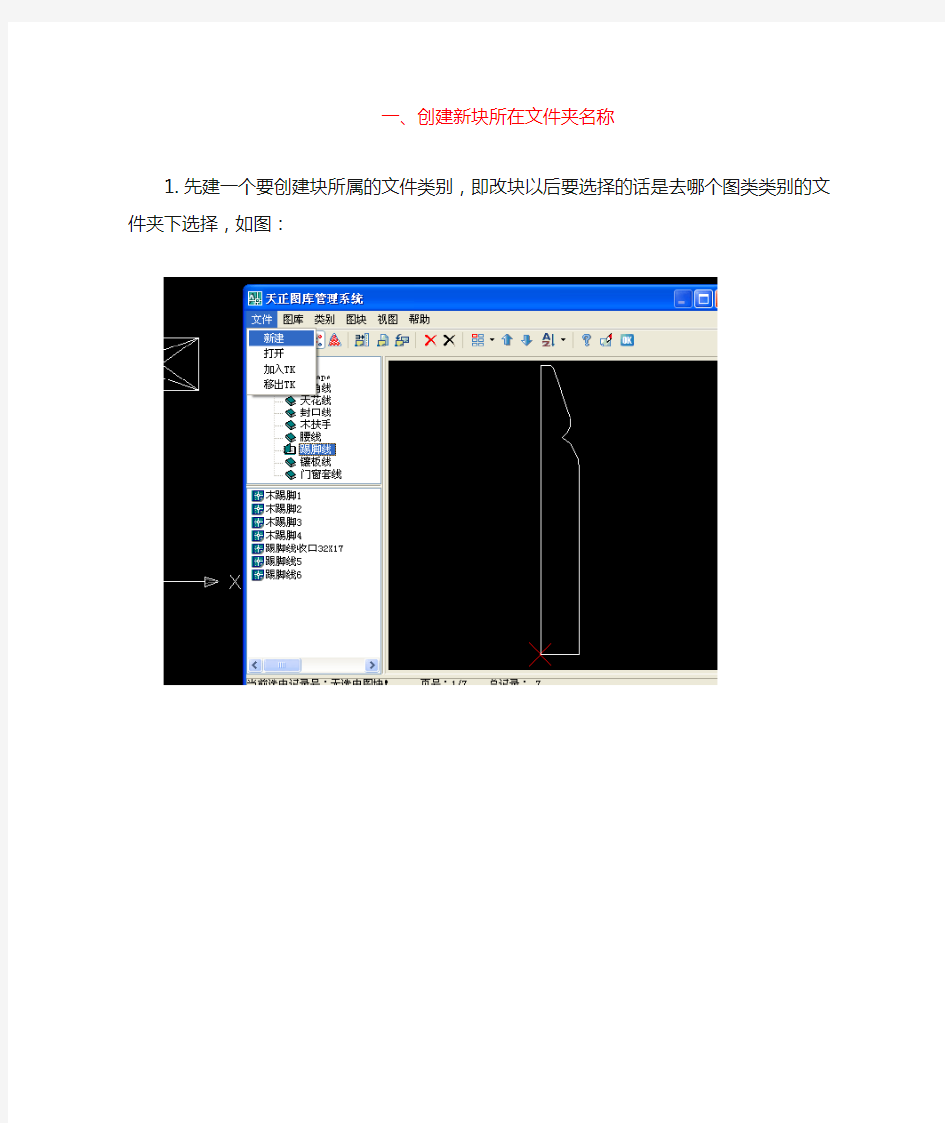
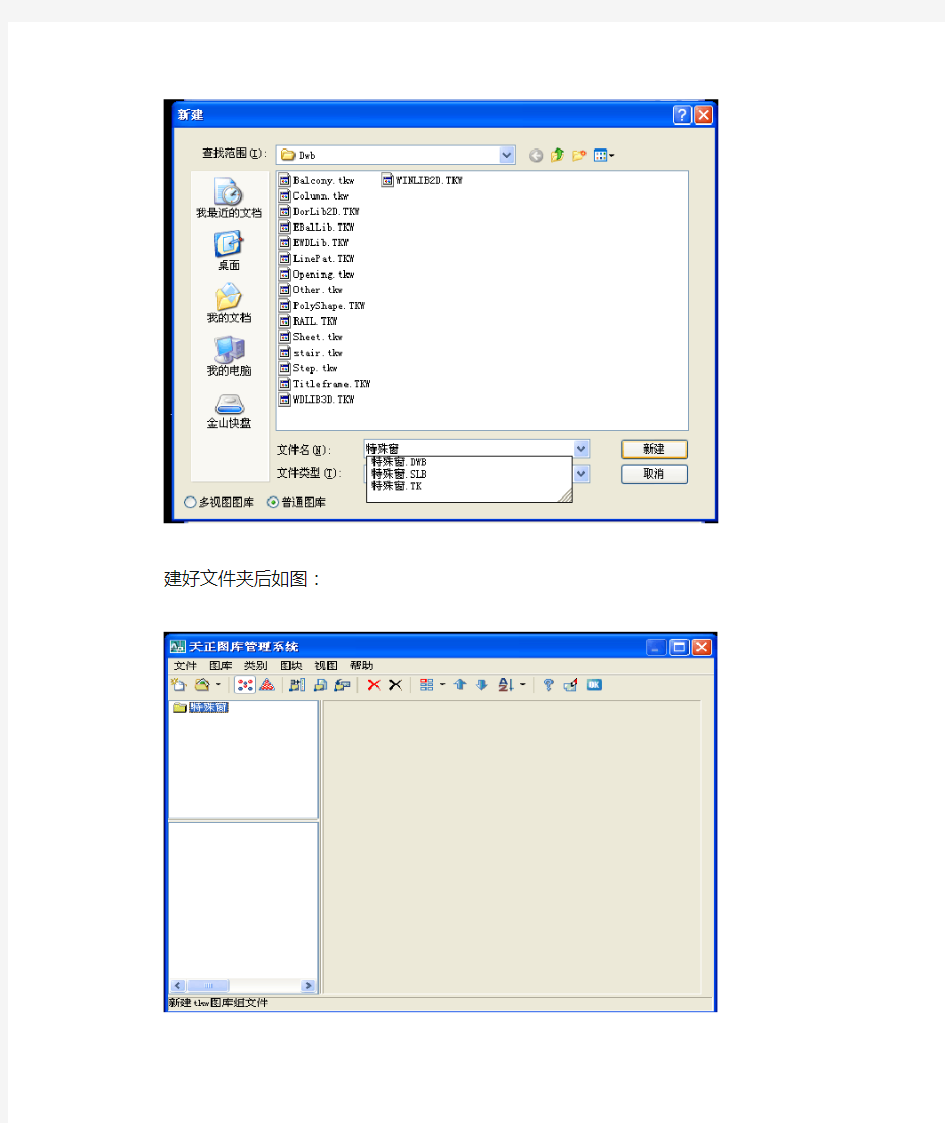
一、创建新块所在文件夹名称
1.先建一个要创建块所属的文件类别,即改块以后要选择的话是去哪个图类类别的文件夹
下选择,如图:
建好文件夹后如图:
然后把一个建好(或已有)的快导入进改文件夹下,点击“加入TK”如图:
结果如图(可以右键重命名):
制作好的块存放在DWB文件夹内:
要进入新建好的文件夹(图块所在的):
二、图块制作:
制作构件图块:先画一个图案然后选择它,如图:
然后点击“通用图库”,在弹出的窗口里选择“新图入库”,如下图
然后选择制作的基线,如下图
然后点击“制作”如下图:
即可得到新入库的构件名称,如下图:
右键点击“重命名”:
最后结构:
二、图块替换
1.点击“替换,如图:
三、图块替换
1.进入新块,选择“替换”按钮,如图:
2.然后依次选择要被替换的原有图块:
2.回车确定:
相关主题
